Een microfoon van goede kwaliteit pikt zelfs het minste geluid op. Stand-alone microfoons zijn gevoeliger voor geluid en vaak heb je extra hardware nodig, zoals schokdempers en popfilters om een goede opname van hoge kwaliteit te krijgen.
Microfoons, zelfs goede, kunnen statische elektriciteit oppikken . Het is waarschijnlijker dat dit gebeurt met een externe microfoon, maar een interne is er net zo vatbaar voor. Als je een externe microfoon probeert te gebruiken en deze statische ruis oppikt terwijl je opneemt, streamt of chat, zijn er een paar dingen die je kunt proberen om het probleem op te lossen.

Statische ruis van microfoon [FIX]
Deze oplossingen zijn voor externe microfoons, maar ze kunnen ook werken voor een interne microfoon en zouden ook effectief moeten zijn als je een headset met ingebouwde microfoon gebruikt. Deze oplossingen lossen statisch geluid op. Als je microfoon niet werkt, moet je dat apart oplossen.
Hardwarecontrole
Als je een externe microfoon gebruikt, is de plaatsing niet zo perfect als die van een interne microfoon. Het is belangrijk om goed op te letten waar je hem plaatst.
- Controleer of er iets in de buurt is dat de interferentie kan veroorzaken, bijvoorbeeld iets dat magnetisch is, een telefoon, andere geluidsapparatuur, Bluetooth-apparaten, enz.
- Onderzoek de kabel die wordt gebruikt om de microfoon op de pc aan te sluiten. Als het beschadigd is, los in de aansluiting, of niet de originele die bij het apparaat is geleverd, kan dit storing veroorzaken.
- Sommige microfoons hebben stroom nodig om te kunnen werken. Ze worden geleverd met hun eigen voeding/draad en het kan een bron van statische elektriciteit zijn. Controleer waar het is aangesloten en kijk of het stopcontact of de poort los zit.
- Het is ook mogelijk dat de eigen PSU van uw pc een draad los heeft en dat er een lichte stroom door het chassis vloeit. Dit zal moeilijk te achterhalen zijn, dus neem het ter controle als niets anders op deze lijst met fixes werkt.
Microfoonversterking verlagen
Microfoonversterking is een basisverbetering die het volume luider maakt, maar het kan problemen veroorzaken met de geluidskwaliteit. Probeer het af te wijzen.
- Open het Configuratiescherm .
- Ga naar Hardware en geluid .
- Klik op Geluid .
- Ga naar het tabblad Opnemen .
- Klik met de rechtermuisknop op de microfoon en selecteer Eigenschappen .
- Ga naar het tabblad Niveau .
- Verlaag de niveaus voor microfoonversterking .
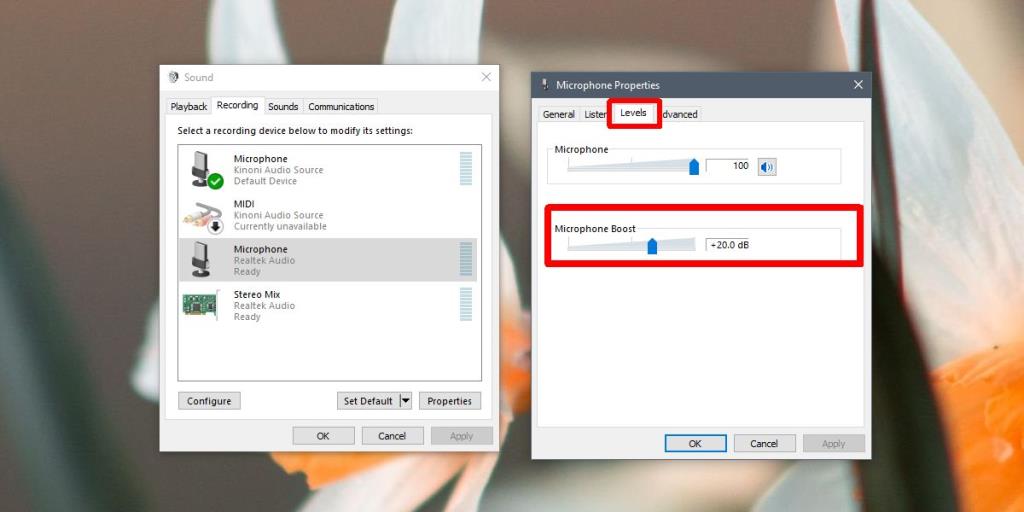
Audiostuurprogramma's bijwerken
Als u een nieuw audioapparaat gebruikt, dwz een externe microfoon, is het mogelijk dat de stuurprogramma's ervoor niet automatisch zijn bijgewerkt of geïnstalleerd toen u het apparaat aansloot. Het apparaat werkt misschien, maar de juiste driver is het verschil tussen een werkend apparaat en een goed werkend apparaat.
- Open Apparaatbeheer .
- Klik met de rechtermuisknop op de microfoon en selecteer Stuurprogramma bijwerken .
- Installeer eventuele driverupdates als deze beschikbaar zijn en start uw pc opnieuw op.
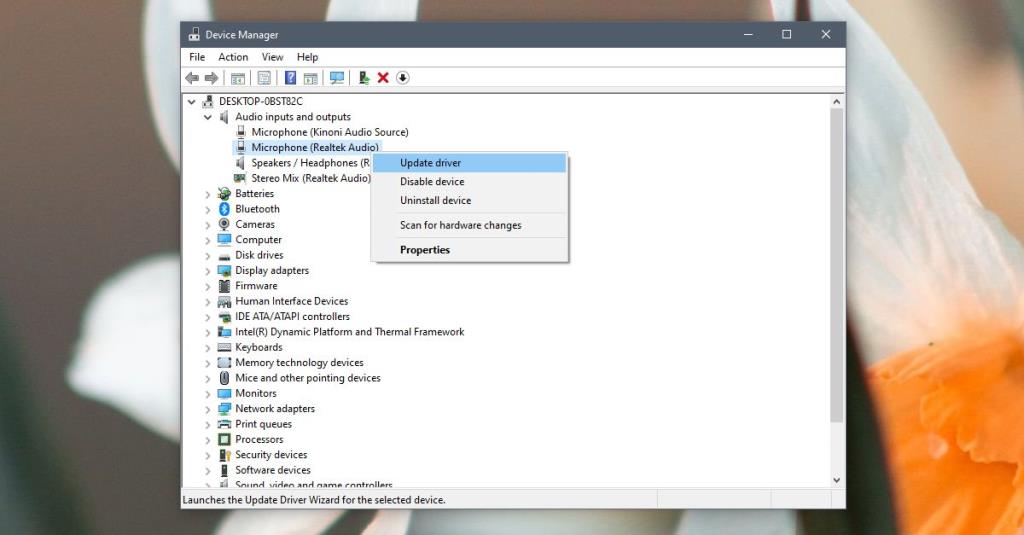
Eigen audio-/opname-app
Als de fabrikant van je microfoon een app heeft die deze kan afstemmen/controleren, is het het proberen waard om deze te installeren. De app doet misschien niet veel, maar alleen installeren kan het statische probleem oplossen. Verken alle instellingen die het heeft om de kwaliteit van de opname te verbeteren. Evenzo, als u een audio-app van de fabrikant van uw pc hebt geïnstalleerd, controleert u of deze ruisonderdrukkingsfuncties biedt en schakelt u deze in.
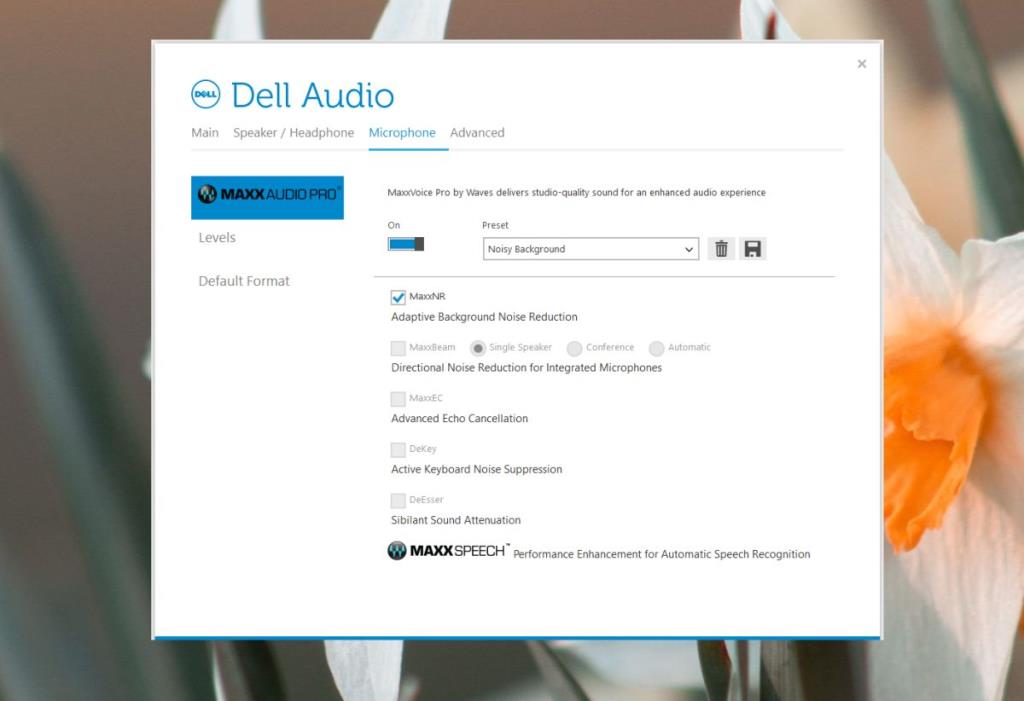
Verbeteringen inschakelen
Uw microfoon en uw pc hebben mogelijk ondersteuning voor verbeteringen, waarvan er één ruis van de microfoon kan verminderen. Controleer of de jouwe ondersteuning heeft en schakel deze in.
- Open het Configuratiescherm .
- Ga naar Hardware en geluid .
- Klik op Geluid .
- Ga naar het tabblad Opnemen .
- Klik met de rechtermuisknop op de microfoon en selecteer Eigenschappen .
- Als het venster Eigenschappen een tabblad ' Verbeteringen ' heeft, ga er dan naartoe. Als dit niet het geval is, werkt deze oplossing niet voor u.
- Zoek op het tabblad Verbeteringen naar Ruisonderdrukking en schakel deze in.
- Start uw pc opnieuw op en kijk of de statische elektriciteit is verdwenen.
Probleemoplosser voor audio
De probleemoplosser voor audio op Windows 10 is voor audio-uitvoer. Met een microfoon heb je een audio-invoerprobleem en is er geen gerichte probleemoplosser voor. Wat u in plaats daarvan zult moeten gebruiken, is de algemene probleemoplosser voor hardware .
- Gebruik de sneltoets Win + R om het vak Uitvoeren te openen.
- Voer in het vak Uitvoeren " msdt.exe -id DeviceDiagnostic " in en tik op Enter.
- Voer de probleemoplosser uit en accepteer eventuele oplossingen die u moet toepassen.
Statisch geluid: conclusie
Als het bovenstaande niet werkt, probeer dan de microfoon op een ander bureaublad aan te sluiten en controleer of de ruis er nog steeds is. Als dit het geval is, is de kans groot dat de microfoon zelf beschadigd is. Het kan licht beschadigd zijn, bijvoorbeeld een losse draad, of misschien is het gevallen. Je kunt het laten repareren als het een duur model is, of je kunt een nieuwe kopen als het exemplaar dat je hebt goedkoop is. Audio-apparaten zijn vaak gemakkelijk te beschadigen. Je kunt wegkomen met het laten vallen van een toetsenbord, een muis, je telefoon, een scherm, zolang het maar niet te hoog valt, maar met audioapparaten is het anders. Ze zijn gevoelig voor beschadiging en moeten met zorg worden bewaard.


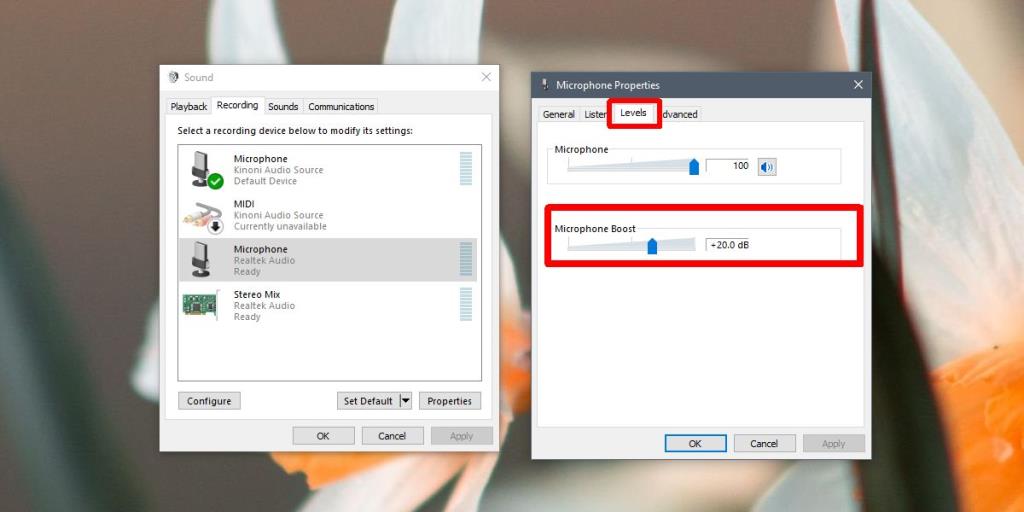
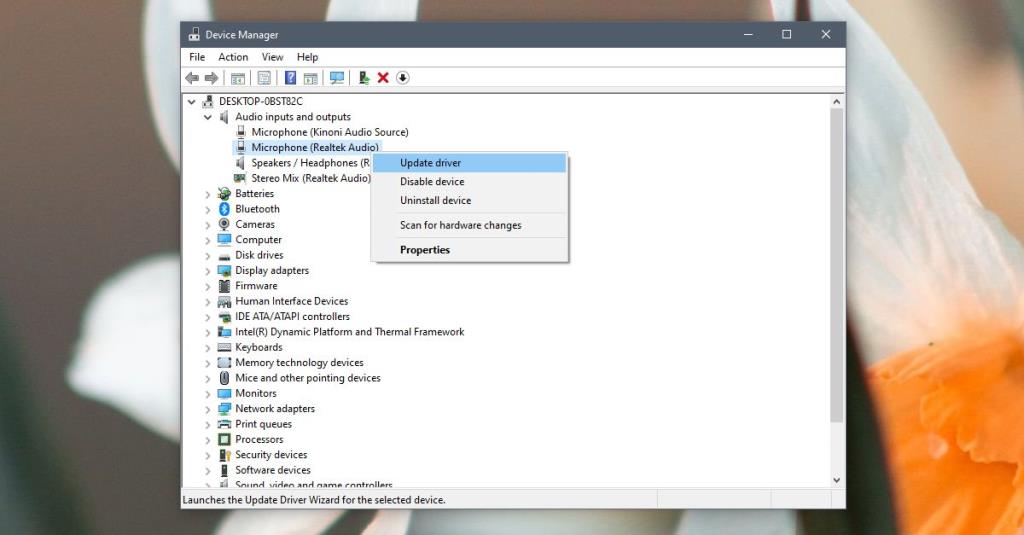
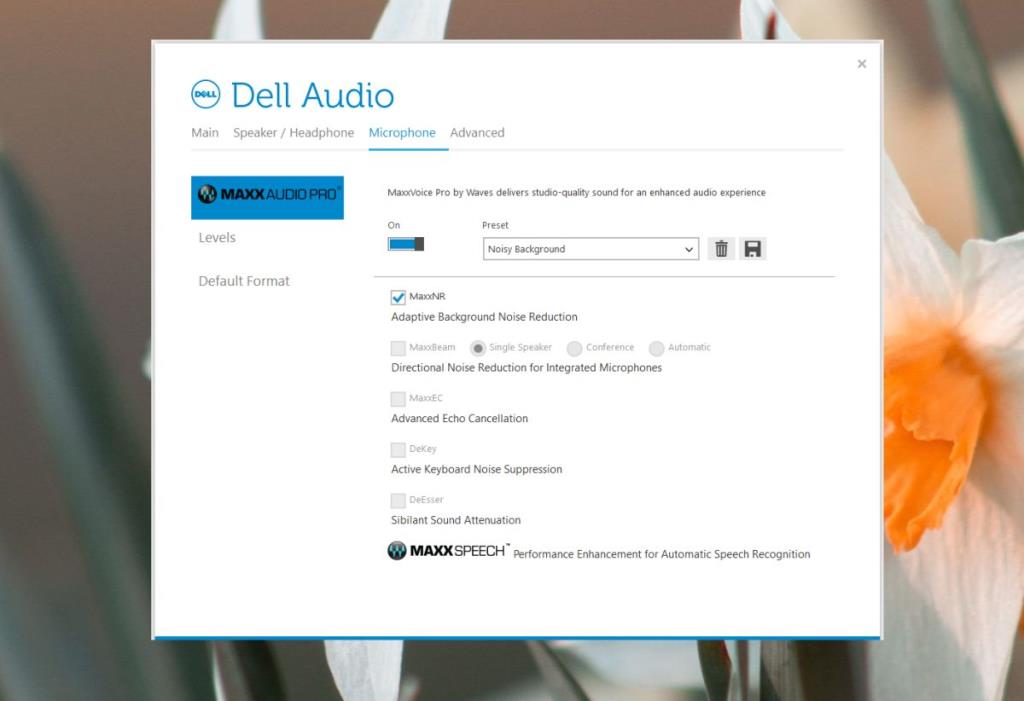

![Microfoon inschakelen op Windows 10 [OPGELOST] Microfoon inschakelen op Windows 10 [OPGELOST]](https://tips.webtech360.com/resources8/images2m/image-7192-1221163528138.jpg)






